Aplikacija Mac Shortcuts je zmogljivo orodje za zagon makrov. Z enim klikom lahko aplikacija MacOS Shortcuts dokonča naloge, ki bi sicer trajale ure. Želite prihraniti čas in se osredotočiti na delo na MacBooku ali iMacu? Nadaljujte z branjem tega vrhunskega vodnika o aplikaciji Bližnjice za Mac!
Zdaj živimo v dobi digitalne avtomatizacije. Dandanes vaš MacBook ali iMac ni namenjen samo programiranju, ustvarjanju dokumentov ali predvajanju televizijskih oddaj. Netflix. Poleg tega so minili tisti dnevi, ko ste morali v sistemu macOS vse narediti sami, tako da ure in ure sedite pred zaslonom.
Z razvojem umetna inteligenca (AI), strojno učenje (ML), Apple Neural Engine (ANE), If This Then That (IFTTT) in pogojne izjave, lahko vaš Mac izvaja aplikacije, dokonča naloge in sam pošlje poročilo.
Vse kar morate storiti je, da se naučite uporabljati aplikacijo Shortcuts for Mac, tako da preberete ta članek do konca.
Kaj je aplikacija Mac Shortcuts?
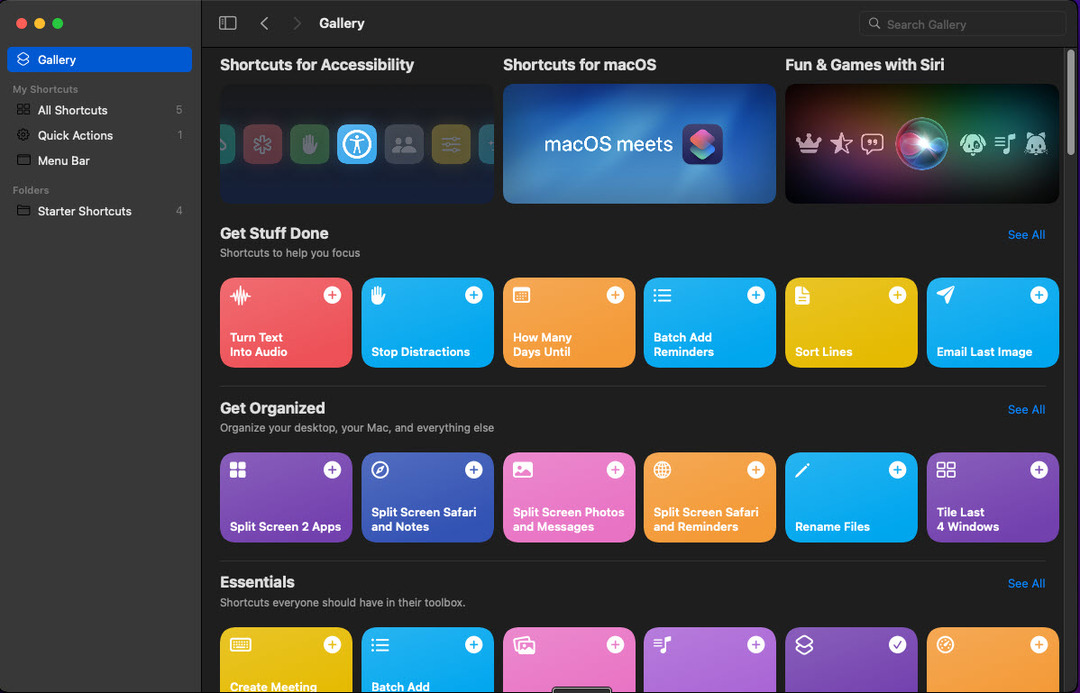
Aplikacija Apple Shortcuts ali MacBook Shortcuts je programska oprema za avtomatizacijo, ki je na voljo v številnih napravah Apple, kot so iPhone, iPad, MacBook, iMac, MacBook Air itd. Aplikacija je vgrajena v različico macOS Monterey.
Aplikacija je na voljo tudi kot prva izkušnja za naprave, ki so združljive z različico iOS 14 in iPadOS 14.
Omogoča vam uporabo vnaprej konfiguriranih bližnjic iz galerije bližnjic ali ustvarjanje bližnjic po meri. Te bližnjice niso nič drugega kot zaporedja dejanj, ki jih ustvarite z vizualnim kodiranjem v aplikaciji Mac Shortcuts.
Izkušnja je tako kot ustvarjanje in poganjanje Macrosov na Microsoft Excel oz Google Preglednice.
Ko končate z ustvarjanjem vizualnega programa za zagon niza aplikacij v kaskadi in uporabo datotek, map, dokumentov ali URL-jev spletnih mest na poti, dodelite ikono aplikacije za zagon kode. Zato ga nekateri uporabniki Maca imenujejo tudi ustvarjalec vizualnih aplikacij v sistemih macOS, iOS in iPadOS.
Ustvarite lahko tudi bližnjice na tipkovnici, ukaze Siri itd., da zaženete te programe po meri na vašem Macu hitreje zaključiti osebne ali poklicne naloge in pridobiti več časa za branje knjig ali razvijanje veščin spletne strani s tečaji tehničnih veščin.
Kako uporabljam bližnjice Mac?
Če se sprašujete, katere šolske, službene ali domače naloge lahko avtomatizirate z aplikacijo MacOS Shortcuts, potem je možnosti neskončno. V dejanja bližnjic lahko dodate skoraj katero koli aplikacijo na vašem Macu. Spodaj so na primer najbolj priljubljene aplikacije za bližnjice, ki jih lahko ustvarite ali uporabite:
- Samodejno pošiljanje datoteke iz določene mape vašemu sodelavcu ali nadrejenemu
- Pošiljajte sporočila z uporabo besedilnih ali družabnih aplikacij za sporočanje
- Pokličite določeno številko ob določeni uri dneva
- Zahtevajte koledarski časovni blok iz koledarja vašega nadrejenega
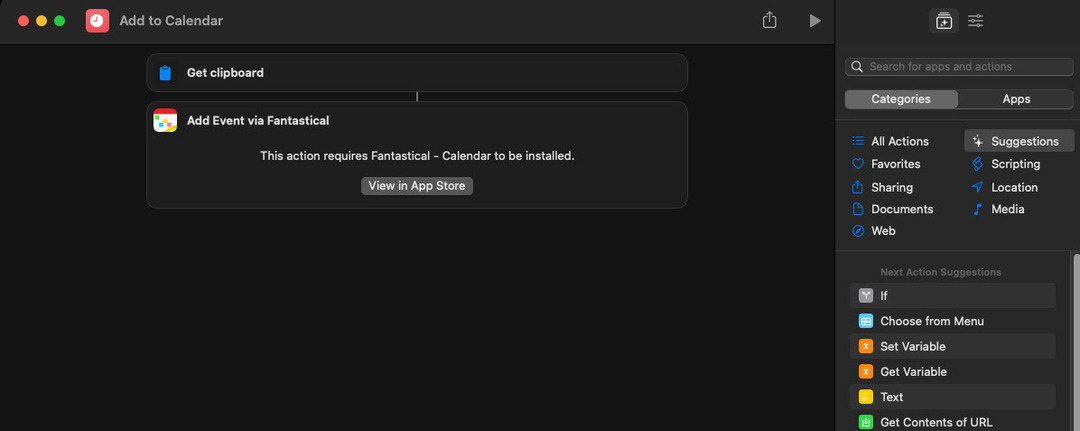
- Zaženite kup aplikacij, ki jih uporabljate med grafičnim oblikovanjem, programiranje aplikacij za kodiranje, ali pisanje vsebine
- Spremenite barvo svojih aplikacij v napravah iPad, iPhone ali macOS
Najboljše lastnosti aplikacije Mac Shortcuts
Spodaj najdete funkcije in funkcije aplikacije, v katerih lahko uživate z aplikacijo Bližnjice za Mac:
1. Brezplačno za lastnike naprav Apple
Če želite uporabljati aplikacijo Apple Shortcuts, vam ni treba plačati mesečne ali enkratne pristojbine. Samo prenesite aplikacijo iz trgovine App Store in začnite uživati v vrhunski avtomatizaciji s silicijevimi čipi Apple (serija A in serija M).
2. Avtomatizacija opravil in poteka dela
Avtomatizirate lahko ponavljajoča se opravila, kot je osveževanje spletnih mest z delnicami, ustvarjanje glasbenih seznamov predvajanja, predvajanje glasbenih skladb, telefoniranje, pošiljanje sporočil in prilagajanje nastavitev naprave z uporabo vnaprej konfiguriranih ali ustvarjanjem po meri bližnjice.
3. Pogojna dejanja
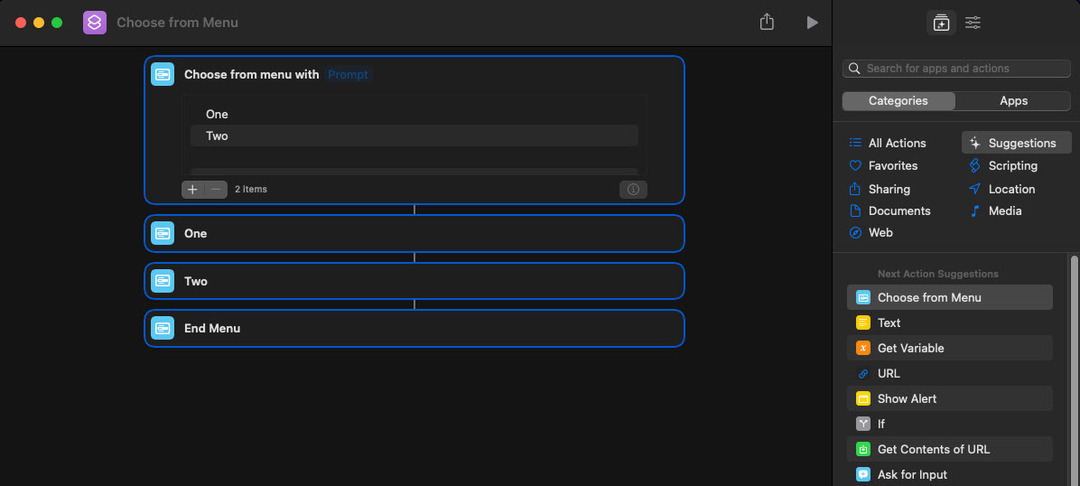
Omogoča vam uporabo različnih prilagodljivih dejanj, kot so Odpri aplikacijo, Izberi iz menija, Posnemi fotografijo, Prikaži rezultat itd., da ustvarite zmogljive samodejne bližnjice.
4. Glasovno upravljanje s Siri
Ne marate veliko sedeti pred zaslonom, vendar je treba svojemu vodji projekta poslati nujno poročilo? Ukaze Siri lahko uporabite za izvajanje bližnjice za pošiljanje poročila, če ste jo že ustvarili.
5. Knjižnica bližnjic
Aplikacija MacBook Shortcuts ima obsežno knjižnico bližnjic. Iz te knjižnice lahko brezplačno izberete poljubno pogojno programiranje in ga začnete uporabljati.
To je odličen način za uporabo aplikacije MacOS Shortcuts, če ne želite vlagati veliko časa v raziskovanje poteka dela, da bi ustvarili bližnjico za produktivnost.
6. Integracije aplikacij
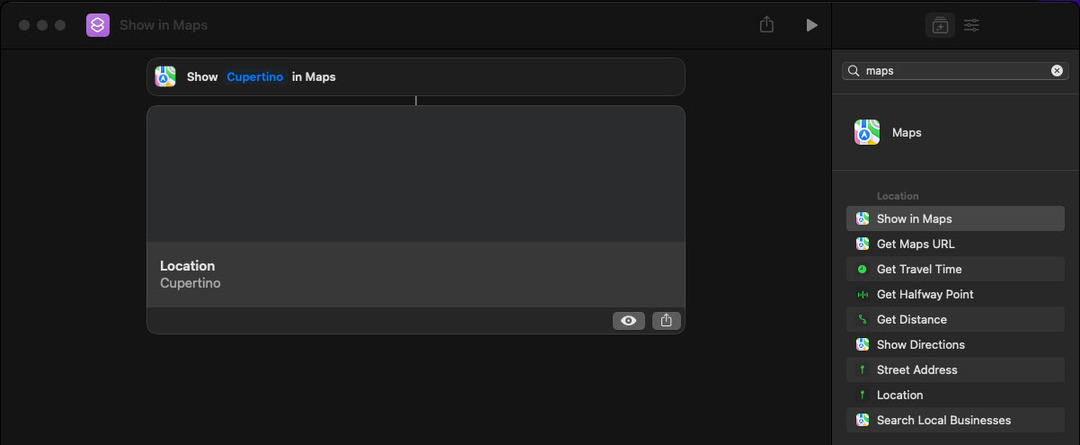
Aplikacija Apple Shortcuts se zlahka integrira s številnimi aplikacijami, ki jih je razvil Apple, in aplikacijami tretjih oseb. Na primer, lahko dostopate do datotek, vsebine in številnih drugih aplikacij Apple, kot so Fotografije, Pošta, Zemljevidi, FaceTime, Koledar, Stiki, Apple številke, in več.
Podpira tudi številne priljubljene aplikacije za produktivnost, kot so Evernote, Trello, Asana, Jira, aplikacije Google Workspace, aplikacije Microsoft 365 in druge.
7. Graditelj poteka dela
Doslej ste pravkar raziskovali vizualno pogojno programiranje za zagon aplikacij in upravljanje datotek na Macu z aplikacijo Bližnjice za Mac. Vendar ga strokovnjaki, ki delajo na področju vodenja projektov, DevOps, razvoja aplikacij, finančne analize itd., uporabljajo za gradnjo in izvajanje zapletenih delovnih tokov.
Njegova zmožnost izvajanja ali uporabe naslednjih jezikov in logike omogoča kompleksno programiranje poteka dela:
- Čarobne spremenljivke
- Posebne spremenljivke
- Ročne spremenljivke
- Seznam dejanj
- Izberite v meniju Dejanje
- Uporabite pogoje IF
- Uporabite Filter and Find Action
- Prikaži pozive
- Neskončni formati vnosa datotek, kot so PDF, JPEG, GIF itd.
- Prejmite, kar je na zaslonu
- Uporabite spletne API-je
- Zaženite JavaScript na spletnih mestih
- Uporabite sheme URL-jev
Kako začeti uporabljati aplikacijo Shortcuts za Mac
Najprej, če uporabljate macOS Monterey ali novejši, že imate aplikacijo. Samo pojdite na Dock in kliknite Launchpad, da odprete celozaslonski pogled vse glavne programske opreme na vašem MacBooku ali iMacu.
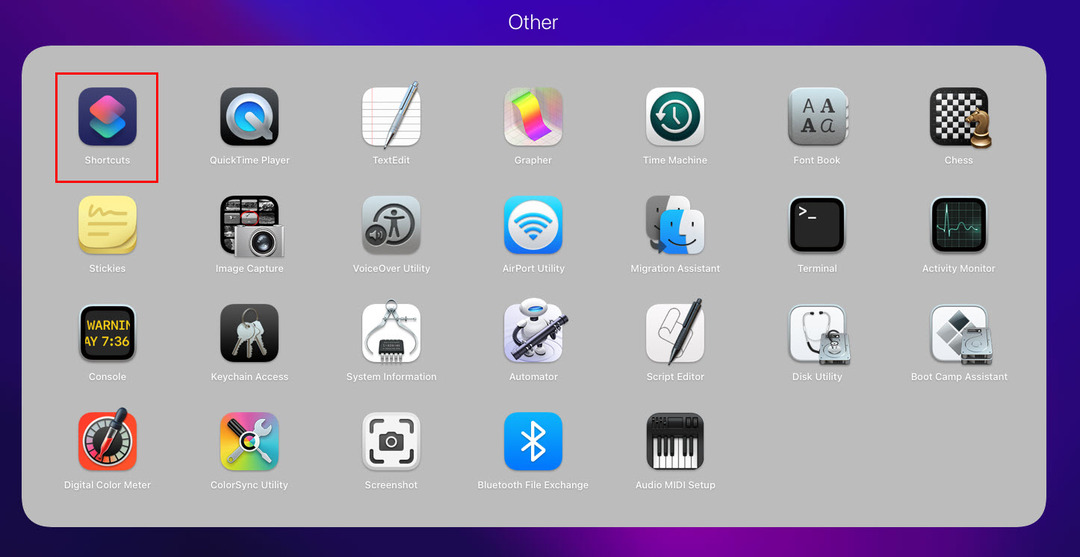
Nato v spodnjem desnem kotu poiščite mapo Drugi. Tukaj macOS večinoma združuje sistemske aplikacije in orodja v eno mapo. V tej mapi bi morali videti aplikacijo Bližnjice za Mac.
Če ne vidite aplikacije ali uporabljate starejšo izdajo macOS in želite poskusiti srečo z aplikacijo MacBook Shortcuts, odprite App Store v Launchpadu.
Zdaj v iskalno polje vnesite aplikacijo Apple Shortcuts in pritisnite Enter. Če vidite zgornjo ikono aplikacije Bližnjice skupaj z Apple Inc. kot ime razvijalca, dobite aplikacijo. Če ne najdete aplikacije, je vaš macOS še ne podpira. Razmislite o nadgradnji na Monterey ali Ventura za uporabo aplikacije Apple Shortcuts.
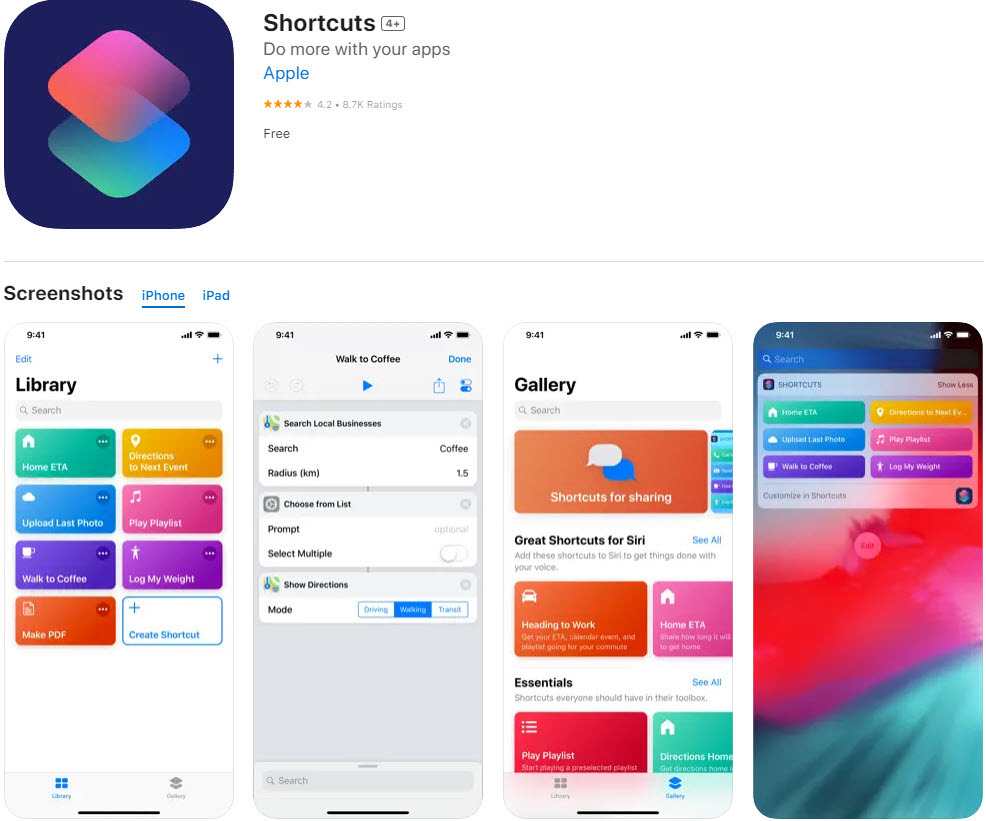
Prenesi: Apple Bližnjice za iOS | iPadOS
Kje najti aplikacijo Actions of Shortcuts za Mac
Najprej morate uvoziti vnaprej konfigurirano bližnjico iz galerije bližnjic ali jo ustvariti iz nič. Nato aplikacija samodejno shrani makro, ki ste ga ustvarili, in ga da na voljo na naslednjih mestih v MacBooku ali iMac-u:
- Siri: Ima privzeti dostop do vseh dejanj bližnjic. Preprosto izgovorite »Hey Siri« in ji ukazajte, da zažene bližnjico, kot je pošiljanje poročila o inventarju vašemu nadzorniku prek Apple Mail. Siri bo zagnala dejanja in vam sporočila rezultate.
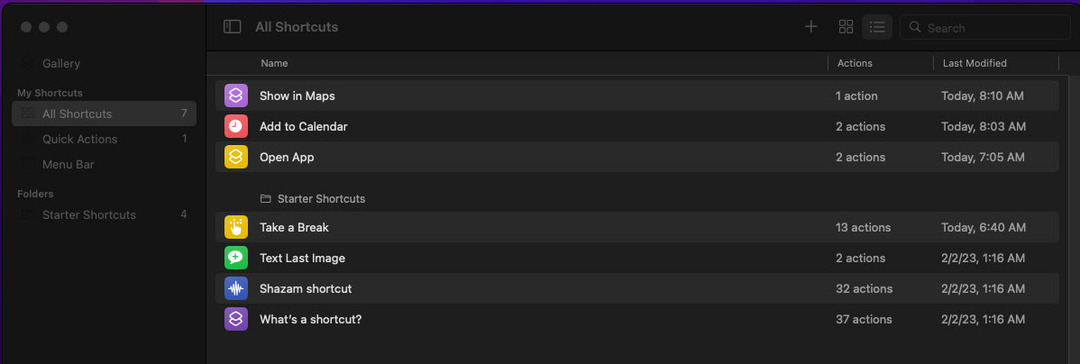
- Aplikacija Bližnjice: Privzeto boste vse pogojne programe, ki jih ustvarite, našli v več mapah aplikacije. Te mape so Vse bližnjice, Nedavno zagnano, Nedavno spremenjeno, Skupna raba lista, Hitra dejanja, Menijska vrstica itd.
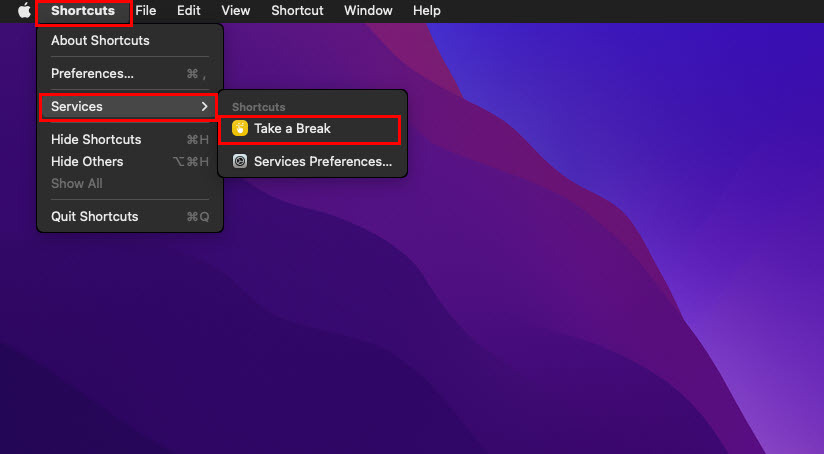
- Finder: Če v Finder iz aplikacije dodate dejanja bližnjic, lahko do teh pogojnih programov dostopate iz Storitve meni aplikacije Finder.
- Dok: Ko zaženete bližnjico, jo macOS postavi v Nedavno uporabljene aplikacije na Docku, običajno drugi skupini aplikacij z desnega konca Docka.
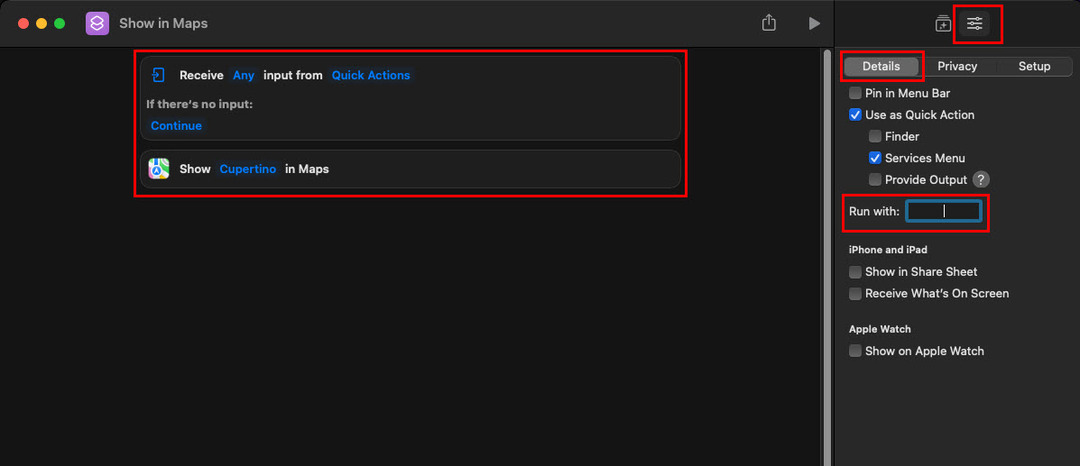
- Bližnjica na tipkovnici: Bližnjico na tipkovnici lahko dodelite dejanju bližnjic iz Podrobnosti o bližnjici > Dodaj bližnjico na tipkovnici > Teči z. Samo pritisnite eno tipko ali kombinacijo tipk, da dodelite bližnjico temu dejanju.
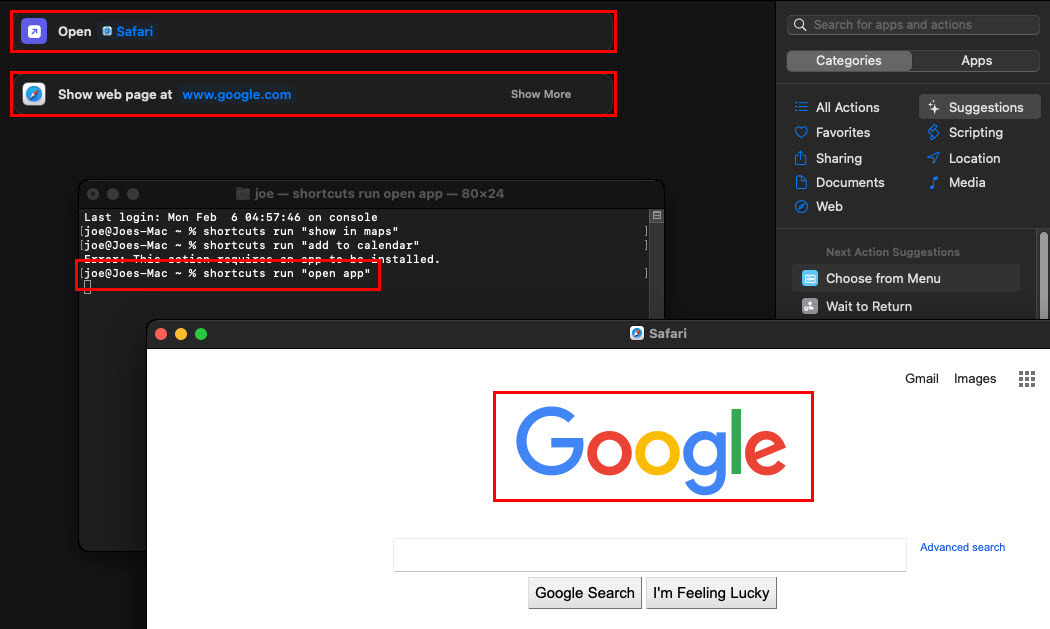
- Aplikacija terminala: Če ste genij kodiranja, boste morda želeli uporabiti vmesnik ukazne vrstice za zagon bližnjic. Za to lahko uporabite aplikacijo Terminal na vašem MacBook ali iMac. Preprosto vnesite naslednji ukaz, ki mu sledi ime dejanja bližnjice v narekovajih, da ga izvedete:
bližnjice teči
Kako ustvariti dejanje bližnjice v aplikaciji Mac Shortcuts
Ustvarjanje bližnjice iz nič zahteva obsežno raziskavo poteka dela. Na primer, ugotoviti morate celotno pot od začetka do konca.
Nato premislite, katere aplikacije boste uporabljali v procesu, kje lahko aplikacija Bližnjice dostopa do potrebnih datotek in še veliko več. Vendar pa bo morda potrebno ustvariti bližnjico po meri, če v galeriji bližnjic ne najdete tiste, ki jo iščete.
Takole lahko ustvarite bližnjico:
- Odprite aplikacijo Bližnjice na Macu.
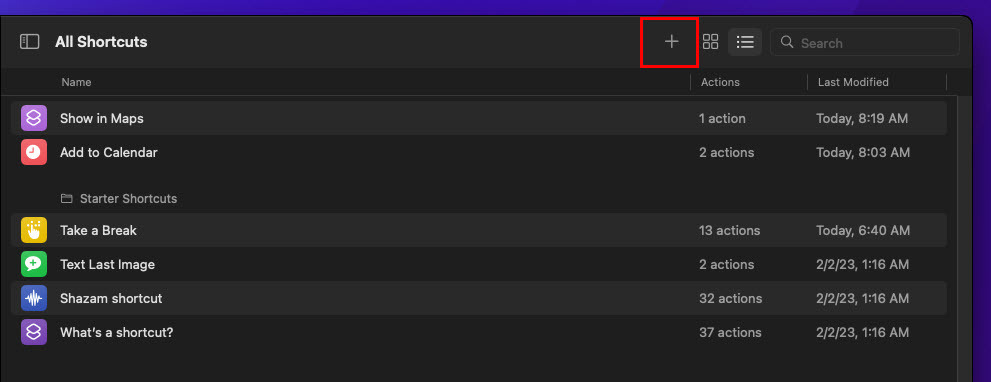
- Kliknite na ikono plus (+). ali Nova bližnjica gumb na vrhu zaslona.
- Dodaj a Ime bližnjice v nadomestnem besedilu.
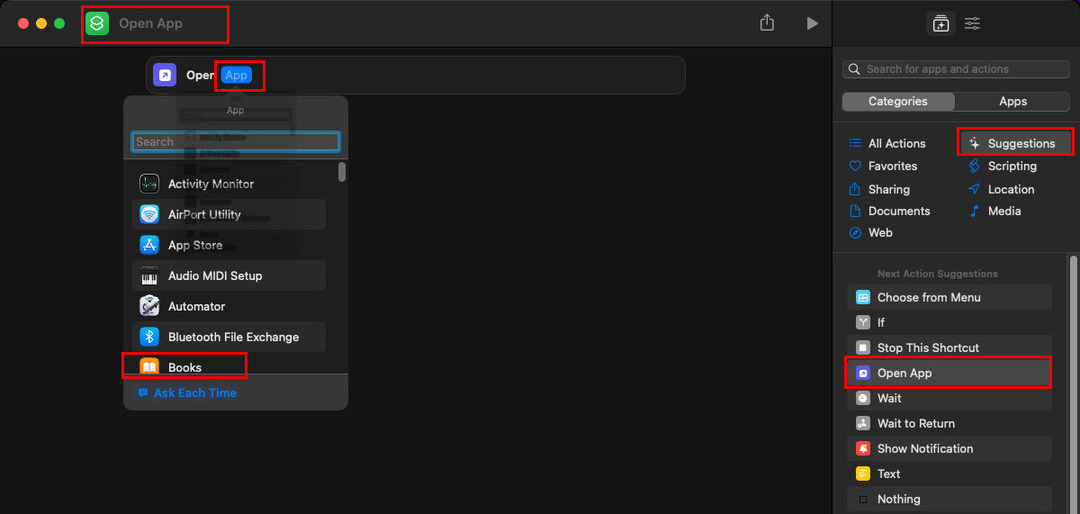
- Zdaj dodajte dejanje všeč Odpri aplikacijo bodisi iz Predlogi oz Vsa dejanja meni.
- Kliknite na modro besedilo aplikacije in sem vnesite ime aplikacije, ki jo želite dodati. Na primer Safari.
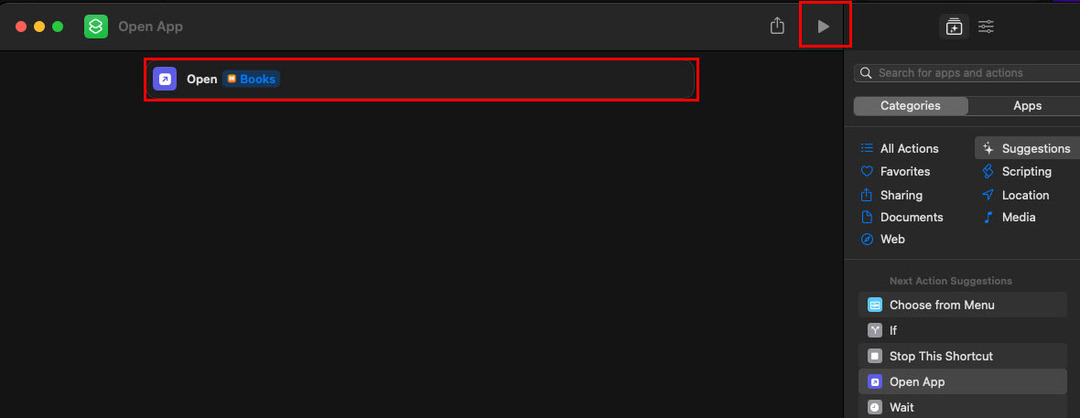
- Zdaj lahko zaženete bližnjico s klikom na Teči oz gumb za predvajanje na vrhu zaslona.
- V to bližnjico lahko dodate več dejanj tako, da na spletnem mestu poiščete dejanja, združljiva s Safari Iskanje polje.
- Ko končate urejanje, preprosto zaprite Zaslon za urejanje bližnjic in na novo ustvarjeno pogojno programiranje boste našli Vse bližnjice zaslon.
Kako brezplačno pridobiti funkcionalne bližnjice
Verjetno najboljši način za uporabo aplikacije Mac Shortcuts za produktivnost in učinkovitost je raziskovanje funkcijskih bližnjic iz njene knjižnice. Tukaj je tisto, kar morate storiti, da dobite predloge Apple Shortcut brezplačno:
- Zaženite Bližnjice aplikacijo in kliknite Galerija.
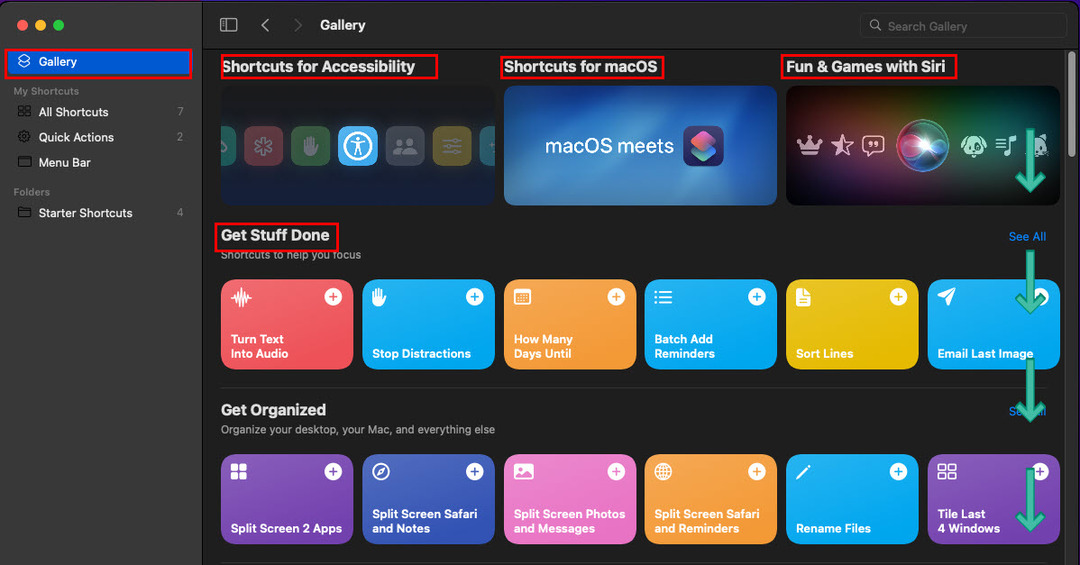
- Videli boste štiri priljubljene kategorije bližnjic: dostopnost, macOS, zabava in igre ter začetnik.
- Pod temi kategorijami boste videli več bližnjic v organiziranih kategorijah, kot so Opravi stvari, Organizirajte se, Jutranja rutina itd.
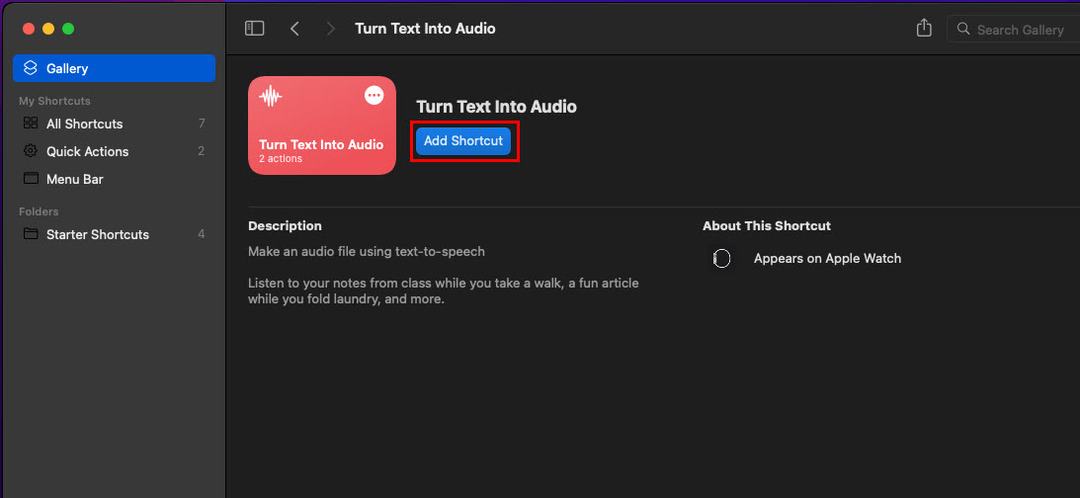
- Izberite katero koli bližnjico in nato izberite Dodaj bližnjico.
- Pojavno okno vas bo pozvalo, da dodate aplikacije ali datoteke.
- Ko dodate tisto, kar potrebuje pogojno programiranje, bo to dodano vaši aplikaciji Bližnjice.
Aplikacija Mac Shortcuts: Ideje za avtomatizacijo opravil
Za avtomatizacijo osebnega ali poklicnega življenja z Macom lahko uporabite naslednje ideje:
- Ustvarite bližnjico za odpiranje Apple TV, da nastavite svoj najljubši kanal z novicami, odprite tudi aplikacijo Koledar za pregled opravil, Apple Maps za spremljanje prometnih razmer in Aplikacija Apple Weather vedeti, kaj pričakovati zunaj.
- Lahko postanete ozaveščeni o svojem zdravju tako, da ustvarite beleženje dogodkov, ki se bodo pojavili po rednih intervalih, tako da lahko beležite zaužite kalorije, porabljene kalorije, ure vadbe, ure joge itd.
- Ustvarite lahko bližnjice za prevajanje dokumentov iz enega jezika v drugega, dodajanje dokumentov, urejanje slik, dodajanje prilog e-poštnim sporočilom itd.
Zaključek
Zdaj veste, kako uporabiti aplikacijo Mac Shortcuts za zmanjšanje klikov in pritiskov na tipke ter se osredotočiti na dejansko delo.
Če poznate še kakšno dobro idejo za bližnjico, ne pozabite komentirati spodaj.